スポンサーリンク
Jw_cad 円の中心線を描いてみましょう。
Jw_cadで描いた円と円の中心線を描いたり単独円の中心線を描くときの使い方を練習しましょう。
Jw_cadで描いた図面の中に二つの円を描いたとして、その中心に線を描いたり、ひとつの円の中心線を描いたりすることもあると思いますけど、その時どう使えばいいのか練習したいと思います。
スポンサーリンク
円の中心線の描き方
図面の中に描かれた円の中心線を描きたいときってありますよね。
そんな時も、『中心線』を使えば簡単に描けますので、いつものようにキャプチャー動画をご覧ください。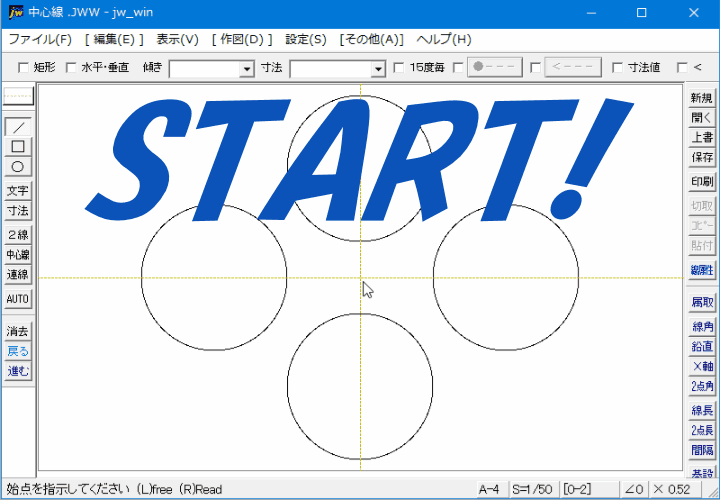
キャプチャー動画をご覧いただいてお解りのように、円が二つあるときとひとつの時では、中心線の描き方が違いました。
私がJw_cadの練習を始めたころから、円の中心線の描き方を解説してくれているところが少なくて、覚えるのに時間が掛った記憶がありましたので、このページで解りやすくご紹介しようと思ってキャプチャー動画でもあえてふたつの使い方をご紹介させていただきました。
ということで、まずは前半の二つの円の中心線を描くときの使い方の手順をご紹介しておきますので、ご覧ください。
二つの円の中心線を描く使い方
- ツールバーの『中心線』タブをクリックしてください。
- 中心線を描く二つの円の片方を左クリックで指示してください。
- 中心線を描く二つの円のもう片方を左クリックで指示してください。
- 中心線を描く始点を左クリックで指示してください。
- 中心線を描く終点を左クリックで指示してください。
これで、二つの円の中心線を描くことができましたが、することといったら、円を左クリックで指示して中心線を描くだけですから、とっても簡単ですよね。
ですから、これ以上ご説明することもないのですが、何回か行っていると二つの円の中心じゃないところに線が描かれることがあります。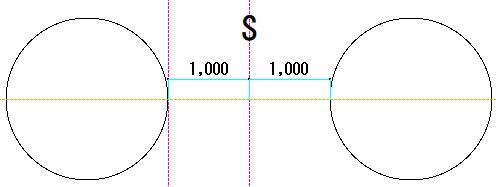
実際に間違った中心線が描かれている画像なんですけど、みなさんも何度か使っている中で、こんな現象が現れることが考えられますのでご注意ください。
ここからは、私が考える原因なんですけど、どうも左クリックする位置に関係しているように思います。
例えば、片方の円の左半分を指示したら、もう片方は右半分を指示すると、ちゃんと中心線が描けるんですけど、指示する方向が両方同じだと間違った中心線が描かれるんだと思います。
つまりこんな感じです。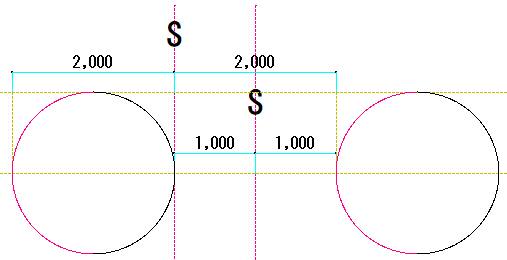
ご覧のように赤い半円部分を左クリックで指示すると、それぞれの円の左端までの中心線が描かれてしまいます。
ですから、仮に違う位置に中心線が描かれたとしても、やり直せばキャプチャー動画のように二つの円の中心線がちゃんと描けますので、ご心配なく。
一つの円の中心線を描く使い方
- ツールバーの『-』タブをクリックしてください。
- コントロールバーの『水平・垂直』にチェックを入れてください。
- 中心線を描きたい円の適当な位置に水平線を描いてください。
- ツールバーの『中心線』タブをクリックしてください。
- 水平線と円のどちらかの交点を右クリックしてください。
- もう片方の水平線と円の交点を右クリックしてください。
- 中心線を描く始点を左クリックで指示してください。
- 中心線を描く終点を左クリックで指示してください。
中心線を描く前に少し下準備が必要ですけど、これで単独円の中心線も簡単に描けるようになりますので、図面作成の中で使うこともあると思いますので、頭の片隅にでも入れておいてください。。
この使い方は、ほとんど紹介されていないと思いますので、このページを見付てご覧になっているあなたは、Lucky♪な方ですから、今日はほかにも何か良いことがあるかもしれませんよ。
![]()
本編でもご紹介させていただきましたように、二つの円の中心線を描くときは、円の指示方向にご注意ください。
極端な話、少しでも違う方向を指示してしまうと、中心線の位置が変わってしまいますので、わかりやすい所を指示することをおすすめします。
ちょっとした注意点はありますけど、何かとよく使う使い方だと思いますので、覚えておくと便利だと思います。。

次は、こちらです。![]() Jw_cad 中心線寸法の使い方
Jw_cad 中心線寸法の使い方
Jw_cad 描かれる中心線の寸法を指定する使い方の練習をしましょう。
スポンサーリンク
